
APFS-momentopnamen bekijken in Schijfhulpprogramma op de Mac
Op de Mac kun je een lijst met APFS-momentopnamen bekijken, informatie over de momentopnamen kopiëren en momentopnamen verwijderen. Een APFS-momentopname is een alleen-lezenkopie van het bovenliggende APFS-volume, vastgelegd op een bepaalde tijd. Een APFS-volume kan nul of meer gekoppelde APFS-momentopnamen hebben.
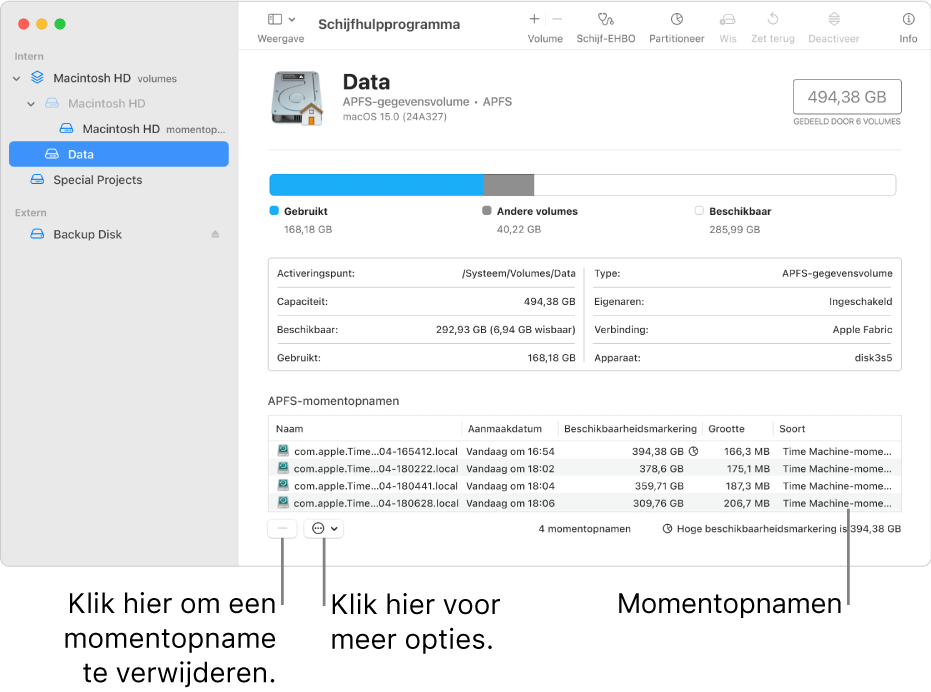
APFS-momentopnamen bekijken
Ga op de Mac naar de app Schijfhulpprogramma
 .
.Als Schijfhulpprogramma niet is geopend, klik je in het Dock op
 , typ je "Schijfhulpprogramma" in het zoekveld en klik je op
, typ je "Schijfhulpprogramma" in het zoekveld en klik je op  .
.Kies 'Weergave' > 'Toon APFS-momentopnamen'.
Selecteer een volume in de navigatiekolom.
De APFS-momentopnamen op het geselecteerde volume worden in een tabel onder in het venster weergegeven.
Om de kolommen in de tabel te wijzigen, klik je op
 , kies je 'Toon kolommen' en voer je een of meer van de volgende stappen uit:
, kies je 'Toon kolommen' en voer je een of meer van de volgende stappen uit:Een kolom toevoegen: Kies een onderdeel dat je in de tabel wilt weergeven, zodat er een vinkje naast het onderdeel komt te staan.
Een kolom verwijderen: Kies een onderdeel dat je uit de tabel wilt verwijderen, zodat het vinkje naast het onderdeel verdwijnt.
De kolommen die je aan de tabel kunt toevoegen of eruit kunt verwijderen zijn: 'XID', 'UUID', 'Aanmaakdatum', 'Beschikbaarheidsmarkering', 'Private grootte', 'Cumulatieve grootte' en 'Soort'.
Om de volgorde van de kolommen in de tabel te wijzigen, sleep je een kolomkop naar rechts of naar links, in de gewenste volgorde.
Metadata van APFS-momentopnamen kopiëren
Ga op de Mac naar de app Schijfhulpprogramma
 .
.Als Schijfhulpprogramma niet is geopend, klik je in het Dock op
 , typ je "Schijfhulpprogramma" in het zoekveld en klik je op
, typ je "Schijfhulpprogramma" in het zoekveld en klik je op  .
.Kies 'Weergave' > 'Toon APFS-momentopnamen'.
Selecteer een volume in de navigatiekolom.
De APFS-momentopnamen voor het geselecteerde volume worden in een tabel onder in het venster weergegeven.
Selecteer een of meer rijen met momentopnamen in de tabel, klik op
 en kies een van de volgende opties:
en kies een van de volgende opties:Kopieer: Hiermee kopieer je rijen in de tabel (alleen de gegevens die worden weergegeven in de tabel worden gekopieerd).
Kopieer XID: Hiermee kopieer je de XID voor elke geselecteerde momentopname.
Kopieer UUID: Hiermee kopieer je de UUID voor elke geselecteerde momentopname.
De naam van een APFS-momentopname wijzigen
Ga op de Mac naar de app Schijfhulpprogramma
 .
.Als Schijfhulpprogramma niet is geopend, klik je in het Dock op
 , typ je "Schijfhulpprogramma" in het zoekveld en klik je op
, typ je "Schijfhulpprogramma" in het zoekveld en klik je op  .
.Kies 'Weergave' > 'Toon APFS-momentopnamen'.
Selecteer een volume in de navigatiekolom.
De APFS-momentopnamen voor het geselecteerde volume worden in een tabel onder in het venster weergegeven.
Selecteer een momentopname in de tabel, klik op
 en kies een 'Wijzig naam'.
en kies een 'Wijzig naam'.Opmerking: Als je de naam van een APFS-momentopname wijzigt, kan het zijn dat het niet meer geldig is voor het beoogde doel.
Voer een nieuwe naam in, druk op de Return-toets en volg de instructies op het scherm om te verifiëren dat je de naam van de momentopname wilt wijzigen.
Een APFS-momentopname verwijderen
Ga op de Mac naar de app Schijfhulpprogramma
 .
.Als Schijfhulpprogramma niet is geopend, klik je in het Dock op
 , typ je "Schijfhulpprogramma" in het zoekveld en klik je op
, typ je "Schijfhulpprogramma" in het zoekveld en klik je op  .
.Kies 'Weergave' > 'Toon APFS-momentopnamen'.
Selecteer een volume in de navigatiekolom.
De APFS-momentopnamen voor het geselecteerde volume worden in een tabel onder in het venster weergegeven.
Selecteer een of meer momentopnamen in de tabel en klik op
 .
.
Wanneer je klaar bent met het bekijken van de momentopnamen, kies je 'Weergave' > 'Verberg APFS-momentopnamen'.